Създайте стартово меню Makeshift в Windows 8 с лента с инструменти
Windows 8 не се предлага със стандартно меню Startкато предишните версии на Windows. За настолните потребители това може да създаде предизвикателство за използваемост. В отговор няколко разработчици на трети страни са създали програми, които връщат менюто Start. Ако обаче не искате да инсталирате софтуер на трета страна, все пак можете да създадете собствено меню "Старт", като използвате лентата с инструменти на лентата на задачите.
Менюто за стартиране на лентата с инструменти не е толкова стабилно, колкото казват менюто по подразбиране в Windows 7. Но ако сте почитател на стартовото меню „old school“ в XP и по-стари, няма много голяма разлика.

За да започнете с десния бутон, щракнете върху лентата на задачите и изберете Лента с инструменти >> Нова лента с инструменти.
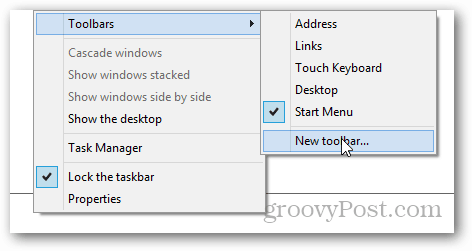
Копиране и поставяне C: ProgramDataMicrosoftWindows в адресната лента на изследователя След това изберете папката Start Menu и щракнете върху Select Folder в долната част на прозореца.
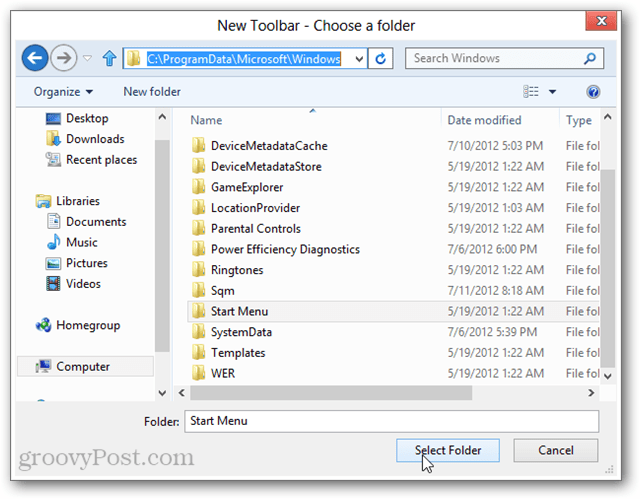
Сега ще видите лентата с инструменти на менюто Старт влентата на задачите. Всички ваши приложения ще бъдат изброени тук, сред повечето вградени инструменти на Windows. Ако позиционирането изглежда неудобно от дясната страна на лентата на задачите, можете да го промените.
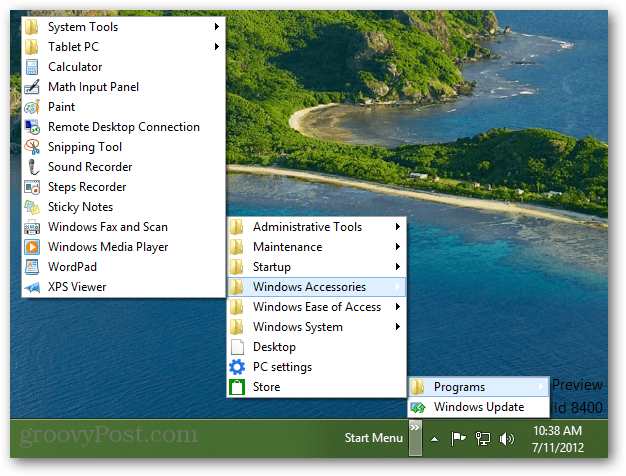
Щракнете с десния бутон на лентата на задачите и премахнете отметката от Заключване на лентата на задачите.
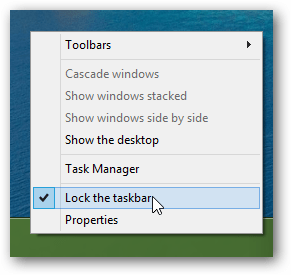
При отключена лента на задачите използвайте колоните с плъзгачи точки, за да изтеглите лентата с инструменти на менюто Старт отляво с мишката.
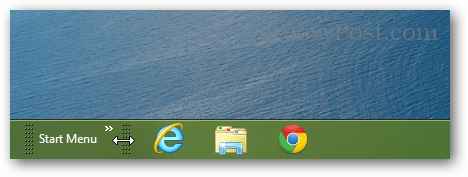
След като имате менюто "Старт" там, където искате, щракнете отново с десния бутон върху лентата на задачите и отново заключете лентата на задачите. Това ще го задържи на място и ще се отърве от лошото управление на плъзгача.
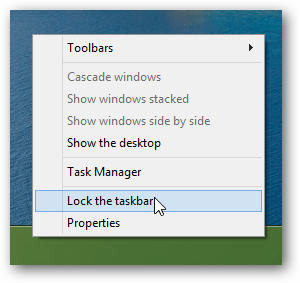
Сега вече си създадете импровизирано Start менюWindows 8. Освен липсващата лента за търсене, тя има почти всичко необходимо. И когато искате бързо да отворите програма, можете да използвате комбинацията Windows Key + R, за да отворите диалоговия прозорец Run.
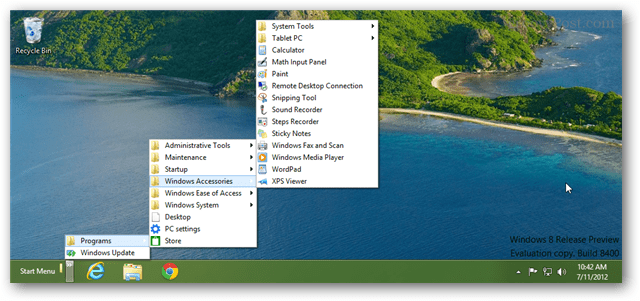









Оставете коментар